NZXT H210i Bedienungsanleitung
NZXT
PC-Gehäuse
H210i
Lesen Sie kostenlos die 📖 deutsche Bedienungsanleitung für NZXT H210i (4 Seiten) in der Kategorie PC-Gehäuse. Dieser Bedienungsanleitung war für 24 Personen hilfreich und wurde von 2 Benutzern mit durchschnittlich 4.5 Sternen bewertet
Seite 1/4

PSU
SAT A
SAT A
FAN 3
FAN 2
FAN 1
LED 1
LED 2
POWER/USB
MB
US B
ACCESSORY BOX
CAJA DE ACCESORIOS
BOITE D'ACCESSOIRES
ZUBEHÖRSET
КОРОБКА С ПРИНАДЛЕЖНОСТЯМИ
SCATOLA DEGLI ACCESSORI
CAIXA DE ACESSÓRIOS
악세사리 박스
部品箱(説明書入り)
配件盒
零件盒
A.
B.
C.
D.
E.
F.
G.
H.
I.
Hexagon screw 6-32 x 6mm
Screw 6-32 x 5mm
Screw M3 x 5mm
Screw KB5 x 10mm
Standoff wrench
Cable tie
GPU stand
Breakout Cable
3.5mm Headset Audio Jack splitter
Power supply installation
Motherboard installation, 3.5 hard drive installation
2.5 hard drive installation
Fan installation
Motherboard installation
Cable management
GPU installation
For Non-Intel Standard F_Panel Header Use
Convert single 3.5mm 4 poles audio port to two 3.5mm 3 poles audio ports
A.
B.
C.
D.
E.
F.
G.
H.
I.
Vis hexagonale 6-32 x 6 mm
Vis 6-32 x 5 mm
Vis M3 x 5 mm
Vis KB5 x 10 mm
Clé pour entretoise
Attache-câble
Support du GPU
Câble multi connexions
Répartiteur audio jack 3,5 mm pour casque
Installation de l'alimentation électrique
Installation de la carte mère, installation du disque dur 3,5’’
Installation du disque dur 2,5’’
Installation du ventilateur
Installation de la carte mère
Gestion du câblage
Installation du GPU
Pour le connecteur Front Panel de cartes mères non-intel
Convertissez un seul port audio 3,5 mm à 4 pôles en deux ports audio 3,5 mm à 3 pôles
A.
B.
C.
D.
E.
F.
G.
H.
I.
Винт шестигранный 6-32 х 6 мм
Винт 6-32 х 5 мм
Винт M3 х 5 мм
Винт КВ5 х 10 мм
Гаечный ключ
Кабельный хомут:
Подставка для графического процессора
Кабель-разветвитель
Разъем 3,5 мм для наушников
Установка источника питания
Установка материнской платы, установка жесткого диска 3,5''
Установка жесткого диска 2,5''
Установка вентилятора
Установка материнской платы
Организация кабельных систем
Установка графического процессора
Для подключения фронтальной панели к материнским платам с разъёмами
не-Intel стандарта
Преобразование одного 3,5-мм 4-полюсного аудиопорта в два 3,5-мм 3-полюсных аудиопорта
A.
B.
C.
D.
E.
F.
G.
H.
I.
육각나사 6-32 x 6mm
나사 6-32 x 5mm
나사 M3 x 5mm
나사 KB5 x 10mm
스탠드오프 렌치
케이블 타이
GPU 스탠드
브레이크아웃 케이블
3.5mm 헤드셋 오디오 잭 스플리터
전원공급장치 설치
마더보드 설치, 3.5 하드 드라이브 설치
2.5 하드 드라이브 설치
팬 설치
마더보드 설치
케이블 정리
GPU 설치
비 인텔 표준 메인보드 F-패널(전면 패널) 헤더 용
단일 3.5mm 4 극 오디오 포트를 2 개의 3.5mm 3 극 오디오 포트로 변환
A.
B.
C.
D.
E.
F.
G.
H.
I.
6角ネジ6-32 x 6mm
ネジ6-32 x 5mm
ネジ M3 x 5mm
ネジKB5 x 10mm
スタンドオフ レンチ
ケーブルタイ
GPU スタンド
ブレークアウトケーブル
3.5mmヘッドセットオーディオジャックスプリッタ
電源装着用
マザーボード装着、3.5HDD装着用
2.5HDD装着
ファン装着用
マザーボード装着用
ケーブル整理用
GPU 取り付け
MBのF-PanelヘッダがIntel標準ではない場合
単一の3.5mm 4極オーディオポートを2つの3.5mm 3極オーディオポートに変換
A.
B.
C.
D.
E.
F.
G.
H.
I.
六角螺丝 6-32 x 6mm
螺丝 6-32 x 5mm
螺丝 M3 x 5mm
螺丝 KB5 x 10mm
脚柱套筒板手
束线带
GPU 支架
分接线
3.5mm耳机音频孔分配器
安装电源
3.5 硬盘安装, 主板安装
2.5 硬盘安装
安装风扇
主板安裝
线缆管理
GPU 安装
用于非英特尔标准主板前版接口
将单个3.5mm 4极音频端口转换为两个3.5mm 3极音频端口
A.
B.
C.
D.
E.
F.
G.
H.
I.
六角螺絲 6-32 x 6mm
螺絲 6-32 x 5mm
螺絲 M3 x 5mm
螺絲 KB5 x 10mm
腳柱套筒板手
束線帶
GPU 底座
分接線
3.5mm 耳機音源孔分接線
安裝電源
3.5 硬碟安装, 主機板安装
2.5 硬碟安装
安裝風扇
主板安裝
線纜管理
GPU 安裝
用於非英特爾標準主板前版接頭
將單個3.5mm 4極音源孔轉換為兩個3.5mm 3極音源孔
A.
B.
C.
D.
E.
F.
G.
H.
I.
Sechskantschraube 6 – 32 x 6 mm
Schraube 6 – 32 x 5 mm
Schraube M3 x 5 mm
Schraube KB5 x 10 mm
Abstandhalter-Schlüssel
Kabelbinder
GPU-Ständer
Kabelpeitsche
3,5 mm Kopfhörer-Audio-Splitter
Netzteilinstallation
Motherboard-Installation, 3,5-Zoll-Festplatteninstallation
2,5-Zoll-Festplatteninstallation
Lüfterinstallation
Motherboard-Installation
Kabelverwaltung
GPU-Installation
Front Panel Header für alle gängigen nicht-Intel Mainboards
Wandeln Sie einen einzelnen 3,5-mm-4-Pol-Audioport in zwei 3,5-mm-3-Pol-Audioports um
A.
B.
C.
D.
E.
F.
G.
H.
I.
Vite esagonale 6-32 x 6 mm
Vite 6-32 x 5 mm
Vite M3 x 5 mm
Vite KB5 x 10 mm
Chiave per distanziatori
Fascetta per cavi
Supporto GPU
Cavo multiconnessione
Splitter per jack audio da 3,5 mm
Installazione dell’alimentatore
Installazione della scheda madre, installazione HDD 3.5”
Installazione HDD 2.5”
Installazione della ventola
Installazione della scheda madre
Gestione dei cavi
Installazione della GPU
Connettore F-Panel per Mainboard non Intel
Converti singola porta audio da 3,5 mm a 4 poli in due porte audio da 3,5 mm a 3 poli
A.
B.
C.
D.
E.
F.
G.
H.
I.
Parafusos hexagonal 6-32 x 6 mm
Parafusos 6-32 x 5 mm
Parafusos M3 x 5 mm
Parafusos KB5 x 10 mm
Chave para separador
Braçadeira para cabos
Suporte da GPU
Cabo divisor
Divisor de jack de áudio de 3,5 mm
instalação da fonte de alimentação
instalação da placa principal, instalação da unidade de 3,5"
instalação da unidade de 2,5"
instalação da ventoinha
instalação da placa principal
Gestão de cabos
Instalação da GPU
Para ligação do painel frontal (F-Panel) em placa-mãe padrão não-Intel
Converta uma única porta de áudio de 4 polos de 3,5 mm em duas portas de áudio de 3 polos de 3,5 mm
A.
B.
C.
D.
E.
F.
G.
H.
I.
Tornillo hexagonal de 6-32 x 6 mm
Tornillo de 6-32 x 5 mm
Tornillo M3 x 5mm
Tornillo KB5 x 10 mm
Llave para separadores
Brida para cables
Soporte de la GPU
Cable multiconector
Divisor del conector de audio de los auriculares de 3.5mm
instalación de la fuente de alimentación
instalación de la placa base e instalación de la unidad de disco duro de 3,5"
instalación de la unidad de disco duro de 2,5"
instalación del ventilador
instalación de la placa base
Administración de los cables
Instalación de la GPU
Para panel frontal de placas base no Intel.
Convierta un solo puerto de audio de 3.5 mm y 4 polos en dos puertos de audio de 3.5 mm y 3 polos
x16
CScrew M3 x 5mm
x8
DScrew KB5 x 10mm
x1
EStandoff wrench
M I N I - I T X C A S E
H210 / H210i
CLEARANCES AND SPECIFICATIONS
ME DID A S Y ES P E C I F IC AC I ON E S
DÉ G A G EM E N T S E T S PÉC I F I C AT I O N S
AB S TÄN D E UN D T EC HN I S C HE D AT EN
Т Е Х Н И Ч Е С К И Е Х А РА К Т Е Р И С Т И К И И З А З О Р Ы
S PA Z I N EC ES S A R I E S P EC IF IC H E
DI M EN S Õ E S E ES PEC IF I C AÇ ÕE S
간격과 규격
空間と仕 様
间距与规格
間距與規格
主板支援:
2.5’’SSD支援
3.5’’HDD支援
擴充槽
GPU 間距
線纜管理
CPU 散熱器間距
前面散熱氣
Mini-ITX
3+1
1
2
287mm
15.9mm
Up to 166mm
60mm
主板支持:
2.5’’SSD支持
3.5’’HDD支持
扩充槽
GPU 间距
线缆管理
CPU 散热器间距
前面散热气
Mini-ITX
3+1
1
2
287mm
15.9mm
Up to 166mm
60mm
マザーボードサポート
2.5SSDサポート
3.5HDDサポート
エクスパンションスロット
GPUクリアランス
ケーブルの管理
CPUクーラークリアランス
フロントラジエーター
Mini-ITX
3+1
1
2
287mm
15.9mm
Up to 166mm
60mm
Поддержка материнской платы
для твердотельных накопителей 2,5"
для жестких дисков 3,5"
Разъемы расширения
Зазор для графического процессора
Организация кабельных систем
Кулер процессора
Передний радиатор
Mini-ITX
3+1
1
2
287mm
15.9mm
Up to 166mm
85mm
Placa-principais suportadas
SSD de 2,5"
HDD de 3,5”
Ranhuras de expansão
Folga para a GPU
Gestão de cabos
Dissipador de CPU
Radiador frontal
Mini-ITX
3+1
1
2
287mm
15.9mm
Up to 166mm
60mm
마더보드 지원
2.5" SSD
3.5" HDD
확장 슬롯
GPU 간격
케이블 정리
CPU 쿨러
앞쪽 라디에이터
Mini-ITX
3+1
1
2
287mm
15.9mm
Up to 166mm
60mm
Cartes mère prises en charge
SSD 2,5’’
Disques durs 3,5’’
Baies d'extension
Longueur du GPU
Gestion du câblage
Radiateur du processeur
Radiateur avant
Mini-ITX
3+1
1
2
287mm
15.9mm
Up to 166mm
60mm
Placas base admitidas
Unidad de estado sólido de 2,5’’
Unidad de disco duro de 3,5”
Ranuras de expansión
Distancia de seguridad para GPU
Administración de los cables
Disipador de la CPU
Radiador frontal
Mini-ITX
3+1
1
2
287mm
15.9mm
Up to 166mm
60mm
Motherboard Support
2.5” SSD Support
3.5” HDD Support
Expansion Slots
GPU Clearance
Cable Management
CPU Cooler Clearance
Front Radiator
Mini-ITX
3+1
1
2
287mm
15.9mm
Up to 166mm
60mm
EXPLODED VIEW
V I S TA E X PLO S I O N AD A
V UE E N É C L AT É
E X P L OS I O N S DA R ST E L L UN G
Т Р Е Х М Е Р Н О Е П Р Е Д С ТА В ЛЕ Н И Е Д Е ТА Л Е Й
V EDUTA I N E S PL O S O
V I S TA E X PLO D IDA
확대도
展開図
部件分解图
部件分解圖
1.
2.
3.
4.
5.
6.
7.
8.
9.
10.
11.
12.
13.
14.
15.
16.
17.
섀시
상단 배기팬
상단 스트립 RGB LED (H210i)
후면 배기팬
SFX PSU 브래킷
PSU 먼지 필터
좌측 강화 유리 사이드 패널
SSD 트레이
케이블 정리 바
전면 I/O
SSD 브래킷
스마트 장치 V2 (H210i)
우측 메탈 패널
전면 쿨러 브래킷
전면 먼지 필터
전면 베젤
GPU 스탠드
1.
2.
3.
4.
5.
6.
7.
8.
9.
10.
11.
12.
13.
14.
15.
16.
17.
シャーシ
トップ排出ファン
トップ RGB LED ストリップ (H210i)
リア排出ファン
SFX PSU ブ ラケット
PSU ダストフィルター
左サイド強化ガラスパネル
SSDトレイ
クリーン保持具
フロント I/O
SSD ブ ラケット
スマートデバイス V2 (H210i)
右サイド金属パネル
フロントクーラーブラケット
フロントダストフィルター
フロントベゼル
GPU スタンド
1.
2.
3.
4.
5.
6.
7.
8.
9.
10.
11.
12.
13.
14.
15.
16.
17.
机箱
顶部排气扇
顶部 灯带 RGB LED (H210i)
后排气扇
SFX PSU 支架
PSU 防尘过滤器
左侧钢化玻璃板
SSD 支架
理线档板
前端 I/O
SSD 支架
智能设备 V2 (H210i)
右侧金属板
前端冷却器支架
前端灰尘过滤器
前挡板
GPU 支架
1.
2.
3.
4.
5.
6.
7.
8.
9.
10.
11.
12.
13.
14.
15.
16.
17.
機殼
頂部排風風扇
頂部 燈條 RGB LED (H210i)
後方排風風扇
SFX 電源供應器架
電源供應器防塵濾網
左側強化玻璃面板
SSD 架
理線檔板
前方 I/O
SSD 架
智慧裝置 V2 (H210i)
右側金屬面板
前方散熱器架
前方防塵過濾網
前面板
GPU 底座
Chasis
Ventilador de escape superior
Tira LED RGB superior (H210i)
Ventilador de escape trasero
Soporte de la PSU SFX
Filtro de polvo de la PSU
Panel de vidrio templado lateral izquierdo
Bandeja unidad de estado sólido
Barra de limpieza
E/S frontal
Soporte para SSD
Dispositivo inteligente V2 (H210i)
Panel metálico derecho
Soporte del refrigerador frontal
Filtro de polvo frontal
Bisel frontal
Soporte de la GPU
1.
2.
3.
4.
5.
6.
7.
8.
9.
10.
11.
12.
13.
14.
15.
16.
17.
SMART DEVICE V2 (H210i)
DI S P OS I T IV O I N T E L I G E NT E V 2
AP PA R E IL I N T EL L I G E N T V 2
S MA R T D EV I C E V 2
И Н Т Е Л Л Е К Т УА ЛЬ Н О Е У С Т Р О ЙС Т В О V 2
DI S P OS I T IV O I N T E L L I G E NT E V 2
DI S P OS I T IV O I N T E L I G E NT E V 2
스마트 장치 V2
スマートデバイス V2
智能设备 V2
智慧裝置 V2
Motherboard-Unterstützung
2,5-Zoll-SSD
3,5-Zoll-Festplatte
Erweiterungssteckplätze
GPU-Abstand
Kabelverwaltung
CPU-Kühler
Vorderer Kühlkörper
Mini-ITX
3+1
1
2
287mm
15.9mm
Up to 166mm
60mm
Scheda madre supportata
SDD 2.5”
HDD 3.5”
Alloggi d’espansione
Spazio necessario alla GPU
Gestione dei cavi
Dispersore di calore CPU
Radiatore frontale
Mini-ITX
3+1
1
2
287mm
15.9mm
Up to 166mm
60mm
210MM 372MM
349MM
Châssis
Ventilateur en extraction du haut
Bande LED RVB du dessus (H210i)
Ventilateur d'échappement arrière
Support du bloc d'alimentation SFX
Filtre à poussière du bloc d'alimentation
Panneau latéral gauche en verre trempé
Plateau SSD
Barre pour la gestion des câbles
E/S avant
Support du SSD
Smart Device V2 (H210i)
Panneau métallique droit
Support du dissipateur avant
Filtre à poussière avant
Cache avant
Support du GPU
1.
2.
3.
4.
5.
6.
7.
8.
9.
10.
11.
12.
13.
14.
15.
16.
17.
Gehäuse
Lüfter für Luftauslass an Oberseite
RGB-LED-Streifen an Oberseite (H210i)
Lüfter für Luftauslass an Rückseite
SFX-Netzteilhalterung
Netzteil-Staubfilter
Hartglasfenster links
SSD-Fach
Reinigungsleiste
E/A an der Vorderseite
SSD-Halterung
Smart Device V2 (H210i)
Seitliche Abdeckung rechts aus Metall
Kühlerhalterung an Vorderseite
Staubfilter an Vorderseite
Einfassung an Vorderseite
GPU-Ständer
1.
2.
3.
4.
5.
6.
7.
8.
9.
10.
11.
12.
13.
14.
15.
16.
17.
Chassis
Ventola di scarico superiore
Striscia LED RGB superiore (H210i)
Ventola di scarico posteriore
Staffa alimentatore SFX
Filtro polvere alimentatore
Pannello laterale sinistro in vetro temperato
Cassetto SDD
Barra di gestione dei cavi
I/O anteriore
Staffa SSD
Dispositivo intelligente V2 (H210i)
Pannello destro in metallo
Staffa raffreddamento anteriore
Filtro polvere anteriore
Smussatura anteriore
Supporto GPU
1.
2.
3.
4.
5.
6.
7.
8.
9.
10.
11.
12.
13.
14.
15.
16.
17.
Chassi
Ventoinha de exaustão da parte superior
Tira de LED RGB da parte superior (H210i)
Ventoinha de exaustão traseira
Suporte do PSU SFX
Filtro de pó do PSU
Vidro temperado do painel lateral esquerdo
Tabuleiro de SSD
Barra de limpeza
E/S frontal
Suporte do SSD
Dispositivo inteligente V2 (H210i)
Painel de metal direito
Suporte da ventoinha frontal
Filtro de pó frontal
Moldura frontal
Suporte da GPU
1.
2.
3.
4.
5.
6.
7.
8.
9.
10.
11.
12.
13.
14.
15.
16.
17.
Корпус
Верхний вытяжной вентилятор
Верхняя светодиодная лента RGB (H210i)
Задний вытяжной вентилятор
Кронштейн блока питания SFX
Пылевой фильтр блока питания
Левая панель из закаленного стекла
Лоток твердотельных накопителей для
Панель Clean sweep
Разъемы спереди
Крепление накопителя SSD-
Интеллектуальное устройство V2 (H210i)
Правая металлическая панель
Кронштейн передней системы охлаждения
Передний пылевой фильтр
Передняя рамка
Подставка графического процессора для
1.
2.
3.
4.
5.
6.
7.
8.
9.
10.
11.
12.
13.
14.
15.
16.
17.
x10
FCable tie
x6
AHexagon screw 6-32 x 6mm
x8
BScrew 6-32 x 5mm
x1
GGPU Stand
x1
HBreakout Cable
x1
I3.5mm Headset Audio Jack splitter
LED CONNECTOR
3
TOP RGB LED STRIP (H210i)
17
GPU STAND
16
10
FRONT I/O
11
SSD BRACKET
12
SMART DEVICE V2 (H210i)
13
RIGHT METAL PANEL
14
FRONT DUST FILTER
15
FRONT BEZEL
4
REAR EXHAUST FAN
5
SFX PSU BRACKET
6
PSU DUST FILTER
7
LEFT TEMPERED GLASS SIDE PANEL
9
CABLE BAR
8
SSD TRAY
1
CHASSIS
2
TOP EXHAUST FAN
FRONT COOLER BRACKET
P O R T S CONECTORES DE VENTOINHA - Três conectores de ventoinhas para três canais. Para conectar ventoinha adicionais, utilize os divisores
para ventoinha incluídos.
Nota: O primeiro conector de ventoinha com 4 pinos no divisor para ventoinha será a ventoinha primária. Não misture ventoinhas
PWM ou 3 pinos.
Nota: Para usar a redução adaptável de ruído inteligente da NZXT CAM, você deve conectar a ventoinha da CPU ao dispositivo inteligente.
Se você escolher fazer isso, será necessário desabilitar o alerta da ventoinha da CPU nas configurações BIOS da placa-mãe.
CONECTOR RGB DE LED - Duas fitas LED vêm pré-instaladas dentro do gabinete. Conecte outras fitas LED HUE 2 através do conector
localizado no final da fita LED do topo. Para conectar o Aer RGB 2, conecte-o diretamente ao segundo canal RGB.
CONECTOR DE ALIMENTAÇÃO - Conecte a fonte de alimentação à alimentação do dispositivo inteligente, às ventoinhas e
às faixas de LED.
Nota: Não conecte enquanto o computador estiver ligado.
Разъемы вентиляторов - Три разъема вентиляторов для трех каналов. Чтобы присоединить дополнительные вентиляторы,
воспользуйтесь разветвительными кабелями для вентиляторов (в комплекте).
Примечание. Первый 4-контактный разъем разветвительного кабеля предназначен для основного вентилятора. Не используйте
PWM и 3-контактные вентиляторы на одном канале.
Примечание. Для максимально эффективного использования интеллектуальной функции адаптивного шумоподавления NZXT CAM
необходимо подключить вентилятор ЦП к интеллектуальному устройству. Если вы решите это сделать, необходимо будет
отключить предупреждение вентилятора ЦП в настройках BIOS материнской платы.
Светодиодный разъем (RGB) - Внутри корпуса предварительно установлены две дополнительные светодиодные полосы.
Подключите дополнительные светодиодные полосы HUE 2 через концевой разъем, расположенный на верхней светодиодной
полоске. Для подключения Aer RGB 2 подключите непосредственно ко второму каналу RGB.
Разъем питания - Чтобы включить интеллектуальное устройство, вентиляторы и светодиодные ленты, подключите их к блоку
питания. Примечание. Не подключайте, если ПК включен.
팬 커넥터 - 3개 채널을 탑재했으며, 각 채널별로 3개의 팬 커넥터가 있습니다. 다른 팬을 추가로 설치하려면 포함된 팬 스플리터를 사용하십시오.
참고: 팬 스플리터에 핀 4개가 있는 첫 번째 팬 커넥터가 기본 팬입니다. PWM과 3핀 팬을 혼용하지 마십시오.
참고: NZXT CAM의 스마트한 적응형 노이즈 감소 기능을 효율적으로 사용하려면 CPU 팬을 스마트 장치에 연결해야 합니다. CPU 팬을 스마트 장치에 연결할
경우, 마더보드의 BIOS 설정에서 CPU 팬 경고 기능을 비활성화해야 할 수도 있습니다.
RGB LED 커넥터 - L두 개의 LED 스트립이 케이스 내부에 기본 설치되어 있습니다. 상단 LED 스트립의 끝단에 위치한 커넥터를 이용해 HUE 2 LED 스트립을
추가로 연결하십시오. Aer RGB 2 제품을 연결하려면 두 번째 RGB 채널에 직접 연결하십시오.
전원 커넥터 - 전원 공급 장치에 연결하여 스마트 장치, 팬, LED 스트림에 전원을 공급합니다.
참고: PC 전원이 켜져 있는 동안에는 연결하지 마십시오.
ファンコネクタ - 3 つのチャネル用に 3 つのファンコネクタがあります。追加のファンを取り付けるには、付属のファンスプリッタを使用してください。
注:ファンスプリッタの最初の 4 ピンファンコネクタがプライマリファンになります。同じチャネルに PWM ファンと 3 ピンファンを混在させないでください。
注:NZXT CAM のスマート自動ノイズ低減機能を最も効果的に使用するには、CPU ファンをスマートデバイスに接続する必要があります。接続する場合は、マザーボ
ードの BIOS 設定で CPU ファンの警告を無効にする必要があります。
RGB LED コネクタ - 2つのLEDストリップがハウジングにあらかじめ取り付けられています。 追加のHUE 2 LEDストリップは、上部LEDストリップの端にあるコネクタを介
して接続されます。 Aer RGB 2 ファンを接続するには、2番目のRGBチャンネルに直接接続します。
電源コネクタ - スマートデバイス、ファン、LED ストリップに電源を供給するには、電源に接続してください。
注:PC の電源がオンの間は接続しないでください。
风扇接头 - 三个风扇接头,用于三个通道。要连接额外的风扇,请使用随附的风扇转接线。
注:风扇分频线上第一个 4 针风扇接头将用于主风扇。在同一通道请勿混淆 PWM 或 3 针风扇。
注:为了更有效地使用 NZXT CAM 的智能自适应降噪功能,您应该将 CPU 风扇连接到智能设备上。如果选择这样做,您应该在主板的 BIOS 设置中禁用 CPU 风扇
警告。
RGB LED 接头 - 两个LED灯带预装在机箱内。通过位于顶部LED灯带的末端连接器连接额外的HUE 2 LED灯带。要连接Aer RGB 2,请直接连接到第二个RGB通道。
电源接头 - 连接到电源,让智能设备、风扇和 LED 灯带通电。
注:请勿在计算机通电状态下进行连接。
風扇連接器 - 三個風扇連接器供三個通道使用。若要連接額外的風扇,請使用隨附的風扇分線器。
備註︰風扇分線器上的第一個 4 針腳風扇連接器將是主要風扇。請勿在同一個通道中混用 PWM 或 3 針腳風扇。
備註︰若要以最有效的方式使用 NZXT CAM 的自主適應降噪功能,您應將 CPU 風扇連接到智慧型裝置。若選擇這樣做,您必須停用主機板 BIOS 設定中的 CPU
風扇警告。
RGB LED 接頭 - 兩個LED燈條已預先安裝於機殼內。通過頂部LED燈條末端的連接頭連接額外的HUE 2 LED燈條。 若要連接Aer RGB 2風扇,
請直接連接到第二個RGB通道。
電源連接器 - 連接至電源供應器,為智慧裝置、風扇及 LED 燈條供電和啟用。
備註︰電腦電源開啟時,請勿連接。
FAN CONNECTORS - Three Fan connectors for three channels. To attach additional fans, use the included fan splitters.
Note: The first fan connector with 4 pins on the fan splitter will be the primary fan. Do not mix PWM or 3-pin fans.
Note: To most effectively use NZXT CAM’s smart Adaptive Noise Reduction, you should connect your CPU fan to the Smart Device. If you
choose to do this, you will need to disable the CPU Fan warning in your motherboard’s BIOS settings.
RGB LED CONNECTOR - Two LED strips are pre-installed inside the case. Connect additional HUE 2 LED Strips via the end connector
located on the top LED strip. To Connect Aer RGB 2, connect directly to the second RGB channel.
POWER CONNECTOR - Connect to the power supply to power on the smart device, fans, and LED strips.
Note: Do not connect while PC is powered on.
CONECTORES DE VENTILADOR - Tres conectores de ventilador para tres canales. Para conectar ventiladores adicionales, utiliza los
cables bifurcadores para ventilador incluidos.
Nota: El primer conector de ventilador con 4 patillas del cable bifurcador para ventilador será el ventilador principal. No mezcle
ventiladores PWM y de 3 patillas.
Nota: Para utilizar la reducción de ruido adaptativa inteligente de NZXT CAM de la forma más eficaz, debes conectar el ventilador de la
CPU al dispositivo inteligente. Si decides hacerlo, deberás desactivar la advertencia del ventilador de la CPU en la configuración de la
BIOS de la placa base.
CONECTOR LED RGB - Dos tiras LED vienen preinstaladas dentro de la caja. Conecta tiras LED HUE 2 adicionales a través del conector
final situado en la tira LED superior. Para conectar Aer RGB 2, puedes hacerlo directamente al segundo canal RGB.
CONECTOR DE ALIMENTACIÓN - Conéctalo a la fuente de alimentación para alimentar el dispositivo inteligente, los ventiladores y las
tiras de LED.
Nota: No lo conectes mientras el PC esté encendido.
CONNECTEURS DE VENTILATEUR - Trois connecteurs de ventilateur pour trois canaux. Pour installer d'autres ventilateurs, utilisez les
répartiteurs fournis.
Remarque: le ventilateur branché au premier connecteur de ventilateur à 4broches du répartiteur de ventilateur est le ventilateur
principal. Ne pas brancher les ventilateurs PWM et les modèles à 3broches sur le même canal.
Remarque: Pour profiter au maximum du système de réduction intelligente de bruit du NZXT CAM, vous devez relier le ventilateur de
votre processeur au Smart Device. Dans ce cas, vous devrez désactiver l'avertissement d'absence de ventilateur du processeur dans les
paramètres BIOS de votre carte mère.
CONNECTEUR LED RGB - Deux bandes LED sont préinstallées dans le boîtier. Connectez des bandes LED HUE 2 additionnelles au
connecteur au bout de la bande LED supérieure. Pour connecter des Aer RGB 2, connectez-les directement sur le second canal RGB.
CONNECTEUR D'ALIMENTATION - Branchez à l'alimentation pour alimenter le Smart Device, les ventilateurs et les bandes LED.
Remarque: ne pas brancher lorsque l'ordinateur est sous tension.
LÜFTERANSCHLÜSSE - Drei Lüfteranschlüsse für drei Kanäle. Weitere Lüfter können über die im Lieferumfang enthaltenen
Lüfter-Splitter angeschlossen werden.
Hinweis: Der erste 4-polige Lüfteranschluss am Lüfter-Splitter ist der primäre Lüfter- PWM und 3-polige Lüfter dürfen nicht über
denselben Kanal kombiniert werden.
Hinweis: Für den effizienten Einsatz der intelligenten Adaptive Noise Reduction am NZXT CAM sollten Sie den CPU-Lüfter mit dem
Smart Device verbinden. Sie müssen dazu die CPU-Lüfterwarnung in den BIOS-Einstellungen des Mainboards deaktivieren.
RGB-LED-STECKVERBINDER - Im Inneren des Gehäuses sind zwei LED-Streifen vorinstalliert. Verbinden Sie zusätzliche HUE 2
LED-Streifen über den Verbindungsstecker, der sich auf dem oberen LED-Streifen befindet. Um Aer RGB 2 Lüfter zu verbinden,
verwenden Sie bitte direkt den zweiten RGB-Kanal.
STROMANSCHLUSS - Schließen Sie das Netzteil an, um das Smart Device, die Lüfter und die LED-Streifen einzuschalten.
Hinweis: Nicht anschließen, während der PC eingeschaltet ist.
CONNETTORI VENTOLE - Tre connettori ventole per tre canali. Per fissare le ventole aggiuntive, utilizzare gli splitter ventole inclusi.
Nota: il primo connettore ventole con 4 pin sullo splitter ventola sarà la ventola principale. Non mischiare ventole PWM e ventole a 3 pin
nello stesso canale.
Nota: per utilizzare in maniera più efficace la riduzione del rumore adattiva di NZXT CAM, si consiglia di connettere la ventola CPU al
dispositivo intelligente. Se si sceglie questa opzione, è necessario disattivare l'avviso relativo alla ventola CPU nelle impostazioni BIOS
della scheda madre.
CONNETTORE LED RGB - Im Inneren des Gehäuses sind zwei LED-Streifen vorinstalliert. Verbinden Sie zusätzliche HUE 2 LED-Streifen
über den Verbindungsstecker, der sich auf dem oberen LED-Streifen befindet. Um Aer RGB 2 Lüfter zu verbinden, verwenden Sie bitte
direkt den zweiten RGB-Kanal.
CONNETTORE DI ALIMENTAZIONE - Collegare l'alimentazione per accendere il dispositivo intelligente, le ventole e i nastri LED.
Nota: non effettuare il collegamento se il PC è acceso.
The Smart Device connects to your PC via a single internal USB 2.0 connector. To enable control of the Smart Device, download
and install NZXT CAM from camwebapp.com.
Le Smart Device se connecte à votre PC via un seul port USB2.0 interne. Pour activer le Smart Device, veuillez télécharger
NZXT CAM sur camwebapp.com.
Das Smart Device wird über den internen USB2.0-Anschluss mit Ihrem PC verbunden. Um die Steuerung des Smart Device zu
aktivieren, einfach NZXT CAM über camwebapp.com herunterladen und installieren.
Il dispositivo intelligente si collega al PC tramite un connettore USB 2.0 singolo interno. Per abilitare il controllo del dispositivo,
scaricare e installare NZXT CAM da camwebapp.com.
O dispositivo inteligente se conecta a seu computador por um conector USB 2.0 interno simples. Para habilitar o controle do
dispositivo inteligente, baixe e instale o NZXT CAM em camwebapp.com.
이 스마트 장치는 단일 내부 USB 2.0 커넥터를 통해 PC에 연결됩니다. 스마트 장치의 제어 기능을 사용하려면 camwebapp.com에서 NZXT CAM을
다운로드하고 설치하십시오.
スマートデバイスは、内蔵 USB 2.0 コネクタ 1 つで PC に接続します。スマートデバイスを制御するには、camwebapp.com から NZXT CAM をダ
ウンロードしてインストールしてください。
智能设备通过单个 USB 2.0 接口连接到您的计算机。要想控制智能设备,请从 camwebapp.com 下载并安装 NZXT CAM。
智慧裝置透過一個內部的 USB 2.0 連接器連接至電腦。若要控制智慧裝置,請至 camwebapp.com 下載並安裝 NZXT CAM。
Интеллектуальное устройство подключается к ПК через внутренний портUSB2.0 Для управления интеллектуальным устройством
загрузите и установите NZXT CAM с сайта camwebapp.com.
El dispositivo inteligente se conecta a tu PC mediante un único conector USB 2.0 interno. Para activar el control del dispositivo
inteligente, descarga e instala NZXT CAM desde camwebapp.com.
SM ART D E V I CE V 2

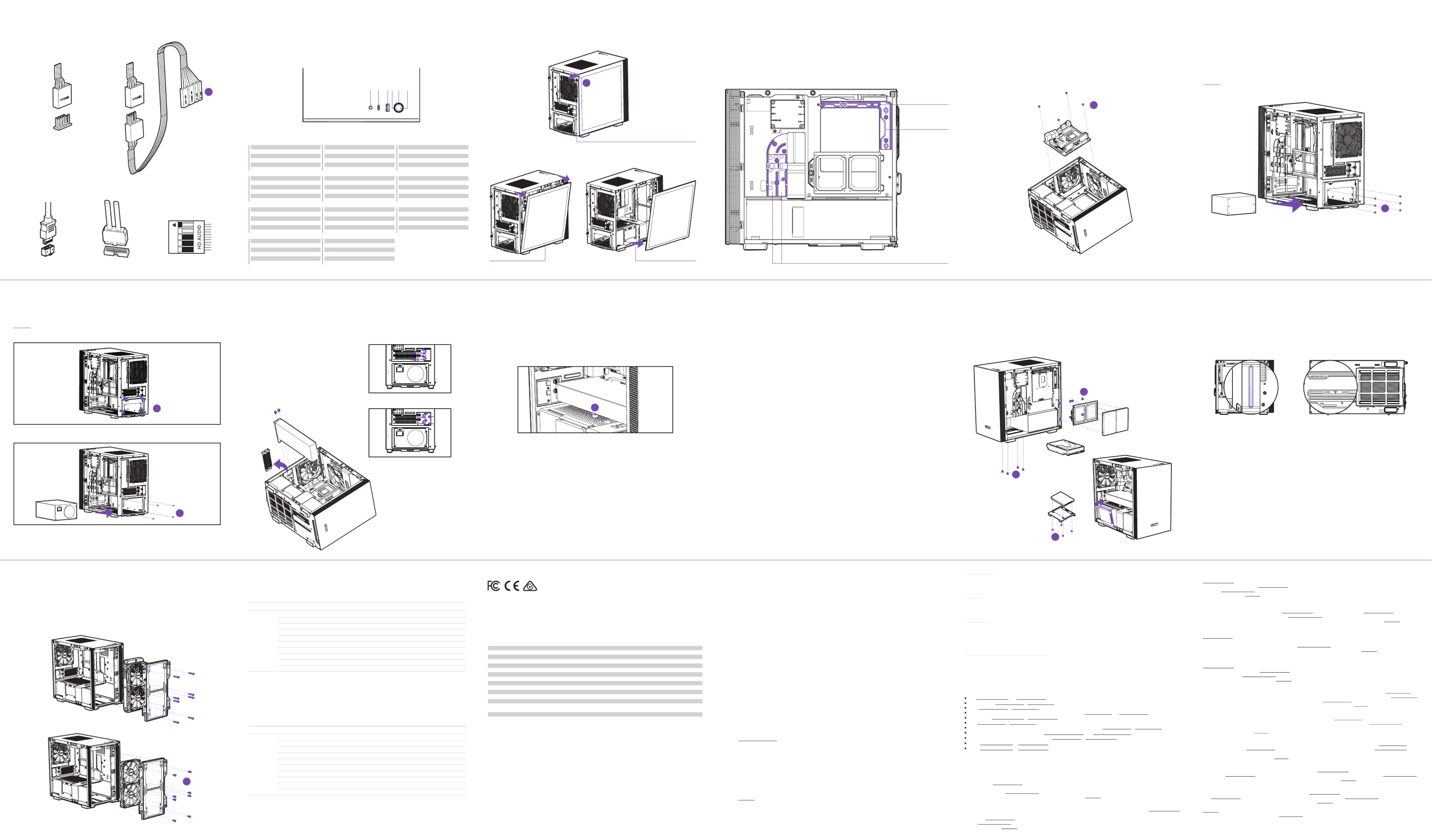
B
設備名稱:機箱:H系列
單元
連接器
線材
金屬結構件
塑膠結構件
風扇
塗料
包裝及緩衝材料
紙類及印刷品
備考1. 〝超出0.1 wt%"及〝超出0.01 wt%"係指限用物質之百分比含量超出百分比含量基準值。
備考2. 〝O"係指該項限用物質之百分比含量未超出百分比含量基準值。
備考3. 〝-" 係指該項限用物質為排除項目。
设备名称:机箱,H系列
有害物质
部件名称 铅 ( Pb ) 汞( Hg ) 镉 ( Cd ) 六价铬 ( Cr
+6 ) 多溴联苯 ( PBB ) 多溴联苯醚 ( PBDE )
PCBA及板上元件 ○ ○ ○ ○ ○
连接器 ○ ○ ○ ○ ○
线材 ○ ○ ○ ○ ○
金属结构件 ○ ○ ○ ○ ○
塑胶结构件 ○ ○ ○ ○ ○
风扇 ○ ○ ○ ○ ○
涂料 ○ ○ ○ ○ ○
包装及缓冲材料 ○ ○ ○ ○ ○
纸类及印刷品 ○ ○ ○ ○ ○
○
○
○
○
○
○
○
○
○
本表格依 的规定编制据SJ/T 4 1136 。
○ 在 。: 表示该有害物质在该部件所有均质材料中的含量均 GB/T 57226 规定的限量要求下
X
: GB/T 572表示该有害物质至少在该部件的某一均值材料中的含量超出 26 官定的限量要求。
○ ○ ○ ○ ○ ○
○ ○ ○ ○ ○ ○
○ ○ ○ ○ ○ ○
○ ○ ○ ○ ○ ○
○ ○ ○ ○ ○ ○
○ ○ ○ ○ ○ ○
○ ○ ○ ○ ○ ○
○ ○ ○ ○ ○ ○
○ ○ ○ ○ ○ ○
限用物質及其化學符號
铅 ( Pb ) 汞( Hg ) 鎘 ( Cd ) 六價鉻 ( Cr+6 ) 多溴聯苯 ( PBB ) 多溴二苯醚 ( PBDE )
PCBA及板上元件
有毒有害物质及元素
H A Z A R D O U S S U B S TA N C E S
サポートおよびサービス
購入されましたNZXTの製品に関するご質問または問題は、問題の詳細および購入の証明を添えて、ご遠慮なくservice@nzxt.comまでご
連絡ください。 交換部品は までお尋ねください。ご意見およびご提案は弊社設計チーム、designer@nzxt.com までメ support.nzxt.com
ールを送信してください。NZXT製品をご購入いただきましてありがとうございます。 NZXTに関する詳細は、インターネット上のウェブ
サイトをご覧ください。NZXT ウェブサイト: nzxt.com
Kundendienst und service
Falls Fragen oder Probleme bezüglich Ihres NZXT-Produktes auftreten, wenden Sie sich bitte mit einer detaillierten
Problembeschreibung und Ihrem Kaufbeleg an service@nzxt.com. Ersatzteile können Sie unter support.nzxt.com anfragen.
Kommentare und Anregungen senden Sie bitte per designer@nzxt.com an unser Designteam. Vielen Dank, dass Sie ein
NZXT-Produkt erworben haben. Weitere Informationen über NZXT erhalten Sie im Internet. NZXT-Webseite: nzxt.com
Support et service
Si vous avez des questions ou des problèmes avec le produit NZXT que vous avez acheté, n’hésitez pas à contacter
service@nzxt.com avec une description détaillée de votre problème et votre preuve d’achat. Vous pouvez aussi commander des
pièces de remplacement auprès support.nzxt.com. Pour les commentaires et les suggestions, envoyez un email à notre équipe
de design, designer@nzxt.com. Merci d'avoir acheté ce produit de NZXT. Pour plus d'informations sur NZXT, visitez notre site
Web. Site Web de NZXT : nzxt.com
Support and service
If you have any questions or problems with the NZXT product you purchased, please don’t hesitate to contact us using our
support system. support.nzxt.com
Please include a detailed explanation of your problem and your proof of purchase. For comments and suggestions, you can
e-mail our design team, designer@nzxt.com. Lastly we would like to thank you for your support by purchasing this product.
For more information about NZXT, please visit us online. NZXT Website: nzxt.com
Assistenza e servizio
In caso di dubbi o problemi con il prodotto NZXT acquistato, non esitate a contattarci utilizzando il nostro sistema di assistenza.
support.nzxt.com
Includere una spiegazione dettagliata del problema e la prova di acquisto. Per commenti e suggerimenti, siete pregati di inviare
un messaggio al nostro team di progettisti, all'indirizzo: designer@nzxt.com. Infine, vogliamo ringraziarvi del vostro supporto con
l'acquisto di questo prodotto. Per altre informazioni su NZXT, visitate il nostro sito. Sito NZXT: nzxt.com
지원 및 서비스
구입한 NZXT 제품과 관련하여 질문 또는 문제가 있을 경우, 당사의 지원 시스템(support.nzxt.com)을 사용하여 문의하십시오.
문제를 자세히 기술하고 구매 증빙을 제출하십시오. 의견 또는 제안 사항이 잇을 경우 당사 설계 팀에 designer@nzxt.com으로
이메일을 보내십시오. 마지막으로 이 제품을 구입하여 당사를 응원해 주셔서 감사합니다. NZXT에 대해 자세히 알려면 온라인으로
방문하십시오. NZXT 웹사이트: nzxt.com
Assistência e manutenção
Caso tenha questões ou problemas com o produto NZXT adquirido, não hesite em contactar-nos através do endereço
service@nzxt.com fornecendo a explicação detalhada do seu problema e a prova de compra. Poderá solicitar peças de
substituição através do endereço support.nzxt.com. Para comentários e sugestões, contacte a nossa equipa de design através
do endereço de e-mail, designer@nzxt.com. Obrigado por ter adquirido um produto NZXT. Para mais informações acerca da
NZXT, visite-nos online. Web site da NZXT: nzxt.com
支持和服务
如果有任何疑问或者在使用 产品的过程中遇到任何问题,欢迎联络 ,联络时请提供关于问题的详细说明及购买凭 NZXT service@nzxt.com
证。您可以向 查询更换部件。如有任何意见或建议,欢迎致信我们的设计团队,电子邮件地址是 。support.nzxt.com designer@nzxt.com
感谢您购买 产品。有关 的更多信息,请造访我们的在线网站。 网站: NZXT NZXT NZXT nzxt.com
支援和服務
如果在使用NZXT 產品的過程中有遇到任何問題或疑問,歡迎聯繫 , 並請提供問題的詳細敘述及購買證明。您可以 service@nzxt.com
透過 查詢更換部件。如有任何意見或建議,歡迎來信與設計團隊聯繫 。最後,感謝您購買support.nzxt.com designer@nzxt.com
NZXT NZXT NZXT nzxt.com產品。有關 的更多信息,請訪問我們的網站。 網站:
SUPPORT AND SERVICE
Служба поддержки и обслуживания
В случае возникновения вопросов или неисправностей в приобретенных вами продуктах NZXT обращайтесь по адресу: с service@nzxt.com
подробным описанием проблемы и подтверждением покупки. О наличии запчастей можно узнать, обратившись по адресу: support.nzxt.com.
Замечания и предложения отправляйте в адрес нашей группы разработчиков: . Благодарим вас за покупку продукта NZXT. designer@nzxt.com
Более подробная информация о компании NZXT представлена на наших веб-сайтах. Веб-сайт NZXT: nzxt.com
nzxt.com
For more building tips and information, visit: blog.nzxt.com
NZXT, Inc.
13164 E Temple Ave, City of Industry, CA 91746, USA
NZXT Europe GmbH
Industieiring Ost 66 47906 Kempen Germany
In North America:
Within the first 60 days after purchase, please return your product (or for power supplies installed within our enclosures, just the
failed power supply) to your dealer or reseller for a replacement. If the product is still within warranty and you can no longer
return it to your dealer, please contact NZXT Customer Support (see above) for assistance and instructions. NZXT will not accept
returns without prior approval and an RMA number.
In Europe:
Within the first year after purchase, please return your product (or for power supplies installed within our enclosures, just the
failed power supply) to your dealer or reseller for a replacement. If the product is still within warranty and you can no longer
return it to your dealer, please contact NZXT Customer Support (see above) for assistance and instructions. NZXT will not accept
returns without prior approval.
In Australasia:
Within the first two years after purchase, please return your product (or for power supplies installed within our enclosures, just
the failed power supply) to your dealer or reseller for a replacement. If the product is still within warranty and you can no longer
return it to your dealer, please contact NZXT Customer Support (see above) for assistance and instructions. NZXT will not accept
returns without prior approval.
The cost of shipping will be borne at the first instance by you; however, if the purchased item is defective, NZXT will reimburse
reasonable postage or transportation of costs.
Outside North America, Europe, and Australasia:
If your product needs to be returned within the warranty period, please contact the retailer or distributor from whom you
purchased the product.
VI. TO OBTAIN TECHNICAL SUPPORT
If you have already referenced your product owner's manual and still need help, you may contact us by phone at +1 (800)
228-9395, by email at service@nzxt.com, or visit the NZXT Support site at https://www.nzxt.com/customer-support.
VIII. APPLICABLE LAW AND ADDITIONAL LEGAL RIGHTS FOR CONSUMERS
This warranty gives you specific legal rights. These conditions are governed and construed in accordance with the laws of
California (with exception of its conflict of law provisions), and the application of the United Nations Convention of
Contracts for the International Sale of Goods is expressly excluded. The non-exclusive jurisdiction of the courts of
California is agreed, which means that you may bring a claim to enforce your consumer protection rights in connection with
this Global Warranty in the country which you have your habitual residence where you may have additional rights. These
rights may vary.
For original consumers who are covered by consumer protection laws or regulations in their country, state, or province of
purchase or, if different, their country, state, or province of residence, the benefits conferred by this warranty are in addition
to all rights and remedies conveyed by such consumer protection laws and regulations. To the extent that liability under
such consumer laws can be limited, NZXT’s liability is limited, and its sole option, to repair or replacement, either new or
refurbished, with a similar function that is equal or greater in value depending on supply.
Visit nzxt.com/warranty and support.nzxt.com for information on warranty coverage and service
Visitare il sito nzxt.com/warranty e support.nzxt.com per informazioni sulla copertura e sul servizio della garanzia
제품 보증 범위와 서비스 정보를 확인하시려면 http://nzxt.com/warranty 또는 http://support.nzxt.com 을 방문해 주시기 바랍니다
Informationen zu Geltungsbereich und Service der Garantie nden Sie unter support.nzxt.com und nzxt.com/warranty
Visite el sitio Web nzxt.com/warranty y support.nzxt.com para obtener información sobre la cobertura y el servicio de la garantía
Visitez nzxt.com/warranty et support.nzxt.com pour les informations de la couverture de la garantie et du service
Visite nzxt.com/warranty e support.nzxt.com para obter informações sobre a cobertura da garantia e assistência
Подробную информацию об условиях гарантийного обслуживания см. на веб-сайте nzxt.com/warranty и support.nzxt.com
请造访 和 nzxt.com/warranty support.nzxt.com 了解保修范围和服务的信息
請訪問 了解產品保固範圍和更多服務訊息 nzxt.com/warranty 和 support.nzxt.com
保証範囲およびサービスに関する情報については、support.nzxt.comと nzxt.com/warrantyにアクセスしてください
II. WHO IS PROTECTED
The Warranty covers only NZXT products purchased by the original consumer.
I. WARRANTY LENGTH
This NZXT Global Warranty Policy governs the sale of products by NZXT to you.
Any replacement product will be covered under warranty for the remainder of the warranty period or thirty days, whichever is
longer. Proof of purchase is required for warranty service.
NZXT GLOBAL WARRANTY POLICY
REGULATIONS
This personal computer casewith the smart device is tested tocomply with FCC standard, Australian standard and EU EMC Directive
(2014/30/EU)
CAN ICES-3(B) / NMB-3(B)
This Class B personal computer case with smart device complies with Canadian ICES-003
Cet étui pour ordinateur personnel de classe B avec dispositif intelligent est conforme à la norme NMB-003 du Canada
III. WHAT IS AND IS NOT COVERED
Please note that our warranty is not an unconditional guarantee. If the product, in NZXT's reasonable opinion, malfunctions
within the warranty period, NZXT will provide you at its sole discretion with a repaired or replacement product, either new or
refurbished, with a similar function that is equal or greater in value depending on supply. Our warranty does not cover the
following:
New NZXT Product
Computer Cases
Temperature Meters
Fans
Lighting
Accessories
Headset/Headphone
Headset/Headphone Storage
Mixer
Speakers
KRAKEN M Coolers
Motherboards
HALE90 Power Supply
KRAKEN Coolers
Warranty Length for Parts
2 Years
2 Years
2 Years
2 Years
2 Years
2 Years
2 Years
2 Years
2 Years
3 Years
4 Years
5 Years
6 Years
Refurbished NZXT Product
All NZXT Certified Refurbished Products
Warranty Length for Parts
1Years
any product or serial number/warranty sticker modification applied without permission from NZXT;
any damage that is not a manufacturing defect;
damage, deterioration or malfunction resulting from: accident, abuse, misuse, neglect, fire, water, lightning, or other acts of
nature, unauthorized product modification or failure to follow instructions included with the product;
improper installation, unauthorised alterations or modifications, or repair or attempted repair by
anyone not authorized by NZXT;
shipping or transport damage (claims must be made with the carrier); and
normal wear and tear.
•
•
•
•
•
•
NZXT does not warrant that this product will meet your requirements. It is your responsibility to determine the suitability of this
product for your purpose. For NZXT Store orders, we cover two way return shipping for all exchanges and returns. For all other
authorized dealers, NZXT Support does not cover return shipping and only covers one way shipping from NZXT back to the end
user for exchanges. Two way expedited shipping is provided for all PSUs covered under the Less Than Three program,
indiscriminate of purchase location, provided the location is an approved NZXT reseller.
IV. EXCLUSION OF DAMAGES (DISCLAIMER)
NZXT's sole obligation and liability under this warranty is limited to the repair or replacement of a defective product with either
a new or refurbished product with a similar function that is equal or greater in value at our option. NZXT shall not, in any event,
be liable for any incidental or consequential damage, including but not limited to damages resulting from interruption of service
and loss of data, business, or for liability in tort relating to this product or resulting from its use or possession.
V. LIMITATIONS OF IMPLIED WARRANTIES
There are no other warranties, expressed or implied, including but not limited to those of merchantability or fitness for a
particular purpose. The duration of implied warranties is limited to the warranty length specified in Paragraph I.
Soporte y servicio
Si tiene preguntas o problemas con el producto NZXT que usted compró, no dure en ponerse en contacto con service@nzxt.com
y suministrar una explicación detallada de su problema así como su prueba de compra. Puede hacer consultas sobre piezas de
repuesto en support.nzxt.com. Para comentarios y sugerencias, escriba un mensaje de correo electrónico a nuestro equipo de
diseño: designer@nzxt.com. Gracias por comprar un producto NZXT. Para más información acerca de NZXT, visítenos en línea.
Página web de NZXT: nzxt.com
VIII. APPLICABLE LAW AND ADDITIONAL LEGAL RIGHTS FOR CONSUMERS
This warranty gives you specific legal rights. These conditions are governed and construed in accordance with the laws of
California (with exception of its conflict of law provisions), and the application of the United Nations Convention of
Contracts for the International Sale of Goods is expressly excluded. The non-exclusive jurisdiction of the courts of
California is agreed, which means that you may bring a claim to enforce your consumer protection rights in connection with
this Global Warranty in the country which you have your habitual residence where you may have additional rights. These
rights may vary.
For original consumers who are covered by consumer protection laws or regulations in their country, state, or province of
purchase or, if different, their country, state, or province of residence, the benefits conferred by this warranty are in addition
to all rights and remedies conveyed by such consumer protection laws and regulations. To the extent that liability under
such consumer laws can be limited, NZXT’s liability is limited, and its sole option, to repair or replacement, either new or
refurbished, with a similar function that is equal or greater in value depending on supply.
In the United Kingdom:
• For NZXT products sold to customers in the UK, during the expected lifespan of your product your legal rights entitle you
to the following:
> Up to 30 days: if your goods are faulty, then you can get an immediate refund.
> Up to six months: if your goods can't be repaired or replaced, then you're entitled to a full refund, in most cases.
> Up to six years: if your goods do not last a reasonable length of time you may be entitled to some money back.
• If the person seeking to rely on the guarantee is not the original consumer, the NZXT Warranty will cover the product in
relation to that person provided that they are able to provide proof of the transfer of the benefit of the guarantee from the
original consumer.
• The implied warranties under the Consumer Rights Act 2015 says that your goods must be as described, fit for all
purposes for which such goods are usually supplied, and of satisfactory quality.
In the EU:
• If you are a consumer and have your habitual residence in the EU, you additionally enjoy the protection afforded to you by
provisions that cannot be derogated from by agreement by virtue of the law where you have your habitual residence.
IX. WARRANTY SERVICE FROM RESELLERS
In the event that a warranty service is sought, you must provide proof of purchase (store receipt or invoice) in order to
receive the service and if deemed necessary, repair or replacement product.
X. NZXT.COM STORE RETURNS/EXCHANGE POLICY
Eligible products under this NZXT Warranty qualify for a full refund or exchange only with an authorized RMA number and if the
item is returned to the NZXT.com store inventory within 30 days of purchase. Returns are not allowed beyond 30 days of the
purchase date. The NZXT.com Store reserves the right to deny any return or exchange. Refunds will be credited to the original
method of payment. To initiate a return, simply submit a request via NZXT support site.
CABLE CONNECTIONS
DI S C O DE A D MI N I S T RA C I Ó N DE CA B L ES
C ON N E X I ONS DES C Â BL E S
K A B ELV E R BI N DU N G EN
П О Д КЛ Ю Ч Е Н И Е К А Б Е Л Е Й
C OL L E G A MEN T I DEI CA V I
LIG A Ç Õ E S DE C A B O S
케이블 연결
ケーブル接続
线缆连接
線路連接
PANEL REMOVAL
EX T RAC C IÓN D E PA N EL
RET R AI T DU PAN N E A U
BL E N DE E N T FE R N EN
С Н Я Т И Е П А Н Е ЛИ
RIM O Z I ON E D EL PANN E L L O
REM O Ç ÃO D O S PAI N ÉIS
패널 제거
パ ネ ル の 取り外し
卸下面板
移除面板
BUTTONS AND I/O
BO T ON E S Y E / S
BO UT O N S E T E/ S
TA ST EN U ND E / A
К Н О П К И И РА З Ъ Е МЫ В В О Д А / ВЫ В О Д А
PU L S AN T I E I/O
BO T ÕE S E E / S
버 튼 및 I / O
ボタン および I / O
按钮和 I / O
按鈕和 I / O
C OM PAT IBI L I DA D DE V EN T IL A DO R E S Y R A DI A DO R E S
PR I S E EN CH A R G E DE S R A DI AT EURS E T V E N T I L AT EUR S
LÜF T ER - U N D KÜ HL E R - U N T E R ST ÜT ZU N G
S U P P O RT O V E N T O LE E R A DI AT O R E
S UP OR T E PA R A V E N TO I N HA E A R A DI A DO R
С О В М Е С ТИ М Ы Е Р А Д И АТ О Р И В Е Н Т И Л Я ТО Р
팬 및 라디에이터 지원
対 応ファン およびラジエータ
风扇和散热器支持
風扇和散熱排支援
FAN AND RADIATOR SUPPORT
651 2 3 4
TOP
1x 120mm
FRONT
2x 120mm
2x 140mm
REAR
1x 120mm
FRONT
2x 120mm
REAR
1x 120mm
REMOVE SFX PSU BRACKET
INSTALL ATX PSU
CABLE MANAGEMENT SYSTEM
S IS T E MA D E G EST IÓN DE CA B L ES
S YST È M E DE CÂ B L AG E
KAB E L MA N A G E ME N T SYS T EM
С И С Т Е М А П Р О К ЛА Д К И К А Б Е Л Е Й
S IS T E MA D I G E ST I O N E DEI CAV I
S IS T E MA D E G ERE N C I A ME N T O DE CA B O S
케이블 관리 시스템
ケーブル マ ネジ メントシス テム
理线管理系统
整線管理系統
24-PIN CABLE AND
SMART DEVICE CABLE CHANNEL
FAN CABLE CHANNEL
8-PIN
CABLE CHANNEL
IN S TA L AC IÓ N D E LA P L A C A BA S E
IN S TA L L AT ION DE LA C A R T E M È R E
IN S TA L L AT ION DER HA UP T PL AT INE
У С ТА Н О В К А С И С Т Е МН О Й П Л А Т Ы
IN S TA L L AZ IO N E DEL L A S C H E DA M A DR E
IN S TA L AÇ ÃO D A PL AC A P R IN C I PAL
마더보드 설치
マザーボードの装着
主板安装
主機板安裝
MOTHERBOARD INSTALLATION
B
A
A
HA Z L O T Ú M IS MO : S O PO R T E P A R A RE F R I G ER A D OR LÍ Q UI DO
S UP PO R T DE R E F R OI D IS S EM E N T L I Q UI D E À A S S E M BL E R VO US- M ÊM E
W A S S ER K Ü HLU N G M AR K E E I G EN B A U
S U P P O RT O P ER D I S S I PA TO R E A L I Q UI D O FA I D A T E
S UP OR T E A RE F R I G ERAÇ ÃO L Í QU I DA D IY
П О Д Д Е Р Ж К А С АМ О С Т О ЯТ Е Л Ь Н О Й С Б О Р К И Ж И Д К О С Т Н О Й С ИС Т Е М Ы О ХЛ А Ж Д Е Н И Я
DI Y 수냉식 쿨 러 지 원
水 冷クーラー 支 持 部 の D I Y
DI Y 液体冷却器支持
DI Y 水冷支援
DIY LIQUID COOLER SUPPORT
The Cable Bar could support up to 150mm tall tube reservoir with M4 screws
The bottom Panel could support D5 or DDC pump mount with M4 screws
La barra para cables podría soportar un depósito de tubo de hasta 150mm de alto con tornillos M4
El panel inferior podría soportar el montaje de una bomba D5 o DDC con tornillos M4
La barre de gestion des câbles peut supporter un réservoir d'une hauteur maximale de 150mm avec des vis M4
Le panneau inférieur peut supporter un montage de pompe D5 ou DDC avec des vis M4
Die Kabelschiene bietet Platz für einen bis zu 150mm hohen Rohrbehälter mit M4-Schrauben
Die untere Abdeckung bietet Platz für eine D5- oder DDC-Pumpenhalterung mit M4-Schrauben
La barra dei cavi supporta un serbatoio tubolare alto fino a 150 mm con viti M4
Il pannello inferiore supporta il montaggio della pompa D5 o DDC con viti M4
A barra de limpeza pode suportar um reservatório de tubos alto de 150 mm com parafusos M4
O painel inferior pode suportar montagem de bomba D5 ou DDC com parafusos M4
На кабельную панель можно устанавливать трубчатый резервуар высотой до 150мм с помощью винтов M4
На нижнюю панель можно устанавливать насос D5 или DDC с помощью винтов M4
케이블 바는 나사로 최대 높이의 튜브 물통을 지지할 M4 150mm 수 있습니다
하단 패널은 나사로 또는 펌프 마운트를 M4 D5 DDC 지지할 수 있습니다
ケーブルバーで、M4 ネジで高さが最大 150mm のチューブ式水タンクを支える必要があります
ボトムパネルには、M4 ネジで D5 または DDC ポンプを取り付ける必要があります
线缆条可以用 螺丝支撑高达 毫米的高管容器 M4 150
底部面板可以用 螺丝支持 泵安装 M4 D5 DDC 或
纜線桿使用 螺絲,可以支撐最高 的蓄水管 M4 150mm
底部面板使用 螺絲,可以支撐 泵安裝座 M4 D5 DDC 或
IN S TA L AÇ ÃO D A PL AC A DE E X PANS ÃO
확장 카드 설치
拡張カードの装着
扩展卡安装
擴充卡安裝
IN S TA L AC IÓ N D E LA TA R J ET A DE E X PAN S I Ó N
IN S TA L L AT ION DE LA C A R T E D ’ E X T EN S I O N
IN S TA L L AT ION DER ER W E IT E R UN G S K A R T E
У С ТА Н О В К А ПЛ АТ Ы РА С Ш И Р Е Н ИЯ
IN S TA L L AZ IO N E DEL L A S C H E DA D ' ES PAN S I O N E
EXPANSION CARD INSTALLATION
IN S TA L AC IÓ N D EL SO P OR T E DE LA G P U
IN S TA L L AT ION DU S U PPO R T DU G PU
IN S TA L L AT ION DES GP U- S TÄN D ER S
УСТАНОВКА ПОДСТАВКИ ДЛЯ ГРАФИЧЕСКОГО ПРОЦЕССОРА
IN S TA L L AZ IO N E SU PP O RT O G P U
IN S TA L AÇ ÃO D O S UP O RT E DA GP U
G P U 스탠드 설 치
G P U スタンド 取り付 け
G P U 支架安装
G P U 座安裝
GPU STAND INSTALLATION
IN S TA L AC IÓ N D E DI S C O DUR O / S S D
IN S TA L L AT ION DU D I S QUE DU R / S S D
H D D- / S S D - I NS TA L L AT I O N
У С ТА Н О В К А Ж Е С Т К О Г О Д ИС К А И S S D Н А КО П И Т Е Л Я
IN S TA L L AZ IO N E HDD / S S D
IN S TA L AÇ ÃO D O HD D/ SS D
H D D/ S S D 설 치
HD D / S S D 取り付 け
H D D/ S S D 安 装
H D D/ S S D 安 裝
HDD/SSD INSTALLATION
UNSCREW THE INSERTS COVER
SCREW THE INSERTS COVER F
C
B
C
1.
2.
3.
4.
5.
Plug the GPU onto the motherboard
Find a location where you can place the GPU stand and make sure the GPU stand would not interfere with the GPU fans
Remove the GPU and plug the GPU stand onto PSU shroud
Plug the GPU onto the motherboard again
Raise the GPU stand’s top cap until it slightly lifts the GPU
Conecta la GPU en la placa base
Busca una ubicación en la que puedas colocar el soporte de la GPU y asegúrate de que este no interfiera con los
ventiladores de la GPU
Extrae la GPU y conecta el soporte de la GPU en la envoltura PSU
Conecta la GPU en la placa base de nuevo
Levanta la tapa superior del soporte de la GPU hasta que suba levemente la GPU
Branchez le GPU sur la carte mère
Trouvez un endroit où placer le support du GPU en vous assurant qu'il ne gêne pas le fonctionnement des
ventilateurs du GPU
Retirez le GPU et branchez le support du GPU à la coque du bloc d'alimentation
Branchez à nouveau le GPU sur la carte mère
Soulevez le capot du support du GPU jusqu'à ce qu'il le soulève légèrement
1.
2.
3.
4.
5.
1.
2.
3.
4.
5.
1.
2.
3.
4.
5.
GPU an die Hauptplatine anschließen
GPU-Ständer so positionieren, dass keine Beeinträchtigung der GPU-Lüfter vorliegt
GPU entfernen und GPU-Ständer an Netzteilverkleidung anbringen
GPU erneut an die Hauptplatine anschließen
GPU mit der Oberkappe des Ständers leicht anheben
1.
2.
3.
4.
5.
Collegare la GPU alla scheda madre
Trovare una posizione in cui si possa collocare il supporto GPU ed accertarsi che questo non interferisca con le
ventole della GPU
Rimuovere la GPU e collegare il relativo supporto allo strato PSU
Ricollegare la GPU alla scheda madre
Sollevare la protezione superiore del supporto GPU in modo che sollevi leggermente la GPU
1.
2.
3.
4.
5.
Conecte a GPU na placa-mãe
Encontre um local no qual você pode colocar o suporte da GPU e certifique-se de que o suporte da GPU não interfere
nas ventoinhas da GPU
Remova a GPU e conecte o suporte da GPU no compartimento do PSU
Conecte a GPU na placa-mãe novamente
Levante a tampa superior do suporte da GPU até levantar a GPU levemente
1.
2.
3.
4.
5.
Установите графический процессор на материнскую плату
Найдите место, куда можно установить подставку для графического процессора, и убедитесь, что она не будет
мешать работе вентиляторов графического процессора
Извлеките графический процессор и установите подставку на кожух блока питания
Повторно установите графический процессор на материнскую плату
Поднимите регулятор высоты подставки, чтобы она слегка приподнимала графический процессор
1.
2.
3.
4.
5.
GPU 를 마더보드에 꽂습니다
GPU GPU GPU 스탠드를 배치할 수 있는 위치를 찾고 스탠드와 팬이 서로 닿지 않도록 주의합니다
GPU GPU PSU 를 제거하고 스탠드를 덮개에 꽂습니다
GPU 를 마더보드에 다시 꽂습니다
GPU GPU GPU 스탠드가 를 살짝 들 때까지 스탠드의 상단 캡을 올립니다
1.
2.
3.
4.
5.
1.
2.
3.
4.
5.
1.
2.
3.
4.
5.
將 插入主機板 GPU
找到要安裝 座的位置,確定 座不會干擾 風扇 GPU GPU GPU
拆下 並把 座插到電源供應器遮罩上 GPU GPU
將 插回主機板 GPU
抬升 底座的頂蓋,直到頂蓋能稍微把 推起 GPU GPU
将 插入主板 GPU
找到可以放置 支架的位置,并确保 支架不会干扰 风扇 GPU GPU GPU
移开 并将 支架插入 罩盖 GPU GPU PSU
再次将 插入主板 GPU
提高 支架顶盖,直到略微提升起 GPU GPU
GPU をマザーボードに差し込みます
GPU ファンの動作に干渉しないように GPU スタンドを配置できる場所を決めます
GPU を取り外し、GPU スタンドを PSU シュラウドに差し込みます
もう一度 GPU をマザーボードに差し込みます
GPU スタンド最上部のキャップを引き上げて、GPU を少し持ち上げます
A T X P S U I N ST A L L A T I O N
A
IN S TA L AC IÓ N D E LA F U ENT E DE A L I ME N T AC I Ó N
IN S TA L L AT ION DE L’ AL I M EN T AT I O N
IN S TA L L AT ION DER ST R OM V E R S O R G UN G
У С ТА Н О В К А И С Т О ЧН И К А П И ТА Н И Я
IN S TA L L AZ IO N E DEL L’ A L IM E N TAT OR E
IN S TA L AÇ ÃO D A FON T E DE ALI M E N TAÇ Ã O
전원공급장치 설치
電源の装着
电源安装
電源安裝
POWER SUPPLY INSTALLATION
SF X P SU I N ST A L L A T I O N
IMPORTANT!
Install the PSU with the fan facing down.
CABLE CONNECTIONS
U SB 3 .1 GE N 1 H D A U D I OU SB 3.1 G E N 2
FOR NON-INTEL STANDARD F_PANEL HEADER USEFOR INTEL STANDARD F_PANEL HEADER USE
K
1.
2.
3.
4.
5.
6.
高清音頻輸出
USB 3.1 Gen2 Type-C
USB 3.1 Gen1 Type-A
HDD LED
電源LED
電源開關
1.
2.
3.
4.
5.
6.
HD 오디오 출력
USB 3.1 Gen2 Type-C
USB 3.1 Gen1 Type-A
HDD LED
전원 LED
전원 스위치
Звуковой выход HD
USB 3.1 Gen2 Type-C
USB 3.1 Gen1 Type-A
Индикатор диска жесткого
Индикатор питания
Выключатель питания
1.
2.
3.
4.
5.
6.
HDオーディオ
USB 3.1 Gen2 Type-C
USB 3.1 Gen1 Type-A
HDD LED
パワーLED
電源スイッチ
1.
2.
3.
4.
5.
6.
高清音频输出
USB 3.1 Gen2 Type-C
USB 3.1 Gen1 Type-A
HDD LED
电源LED
电源开关
1.
2.
3.
4.
5.
6.
Saída de áudio HD
USB 3.1 Gen2 Type-C
USB 3.1 Gen1 Type-A
LED do HDD
LED de alimentação
Interruptor de alimentação
1.
2.
3.
4.
5.
6.
Uscita audio HD
USB 3.1 Gen2 Type-C
USB 3.1 Gen1 Type-A
LED HDD
LED alimentazione
Interruttore d’alimentazione
1.
2.
3.
4.
5.
6.
HD Audio Output
USB 3.1 Gen2 Type-C
USB 3.1 Gen1 Type-A
HDD LED
Power LED
Power switch
1.
2.
3.
4.
5.
6.
Sortie audio HD
USB 3.1 Gen2 Type-C
USB 3.1 Gen1 Type-A
Témoin disque dur
Témoin d’alimentation
Interrupteur marche/arrêt
1.
2.
3.
4.
5.
6.
HD-Audioausgang
USB 3.1 Gen2 Type-C
USB 3.1 Gen1 Type-A
Festplatten-LED
Betriebs-LED
Netzschalter
1.
2.
3.
4.
5.
6.
Salida de audio HD
USB 3.1 Gen2 Type-C
USB 3.1 Gen1 Type-A
LED de unidad de disco duro
LED de alimentación
Interruptor de encendido
1.
2.
3.
4.
5.
6.
1
UNSCREW CAPTIVE THUMB SCREW
PULL TOP OF GLASS PANEL
2 3
LIFT AND REMOVE PANEL
H
D
Produktspezifikationen
| Marke: | NZXT |
| Kategorie: | PC-Gehäuse |
| Modell: | H210i |
Brauchst du Hilfe?
Wenn Sie Hilfe mit NZXT H210i benötigen, stellen Sie unten eine Frage und andere Benutzer werden Ihnen antworten
Bedienungsanleitung PC-Gehäuse NZXT

8 Oktober 2022
Bedienungsanleitung PC-Gehäuse
Neueste Bedienungsanleitung für -Kategorien-

6 Juli 2024

6 Juli 2024

5 Juli 2024

4 Juli 2024

8 Oktober 2022

8 Oktober 2022

8 Oktober 2022

8 Oktober 2022

8 Oktober 2022